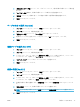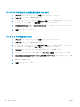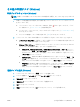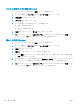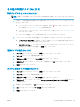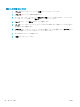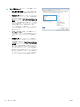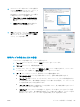HP LaserJet Enterprise Flow MFP M525 --User's Guide
その他の印刷タスク (Windows)
印刷ジョブのキャンセル (Windows)
注記:印刷ジョブが印刷プロセスに入るまでにまだ時間がある場合、キャンセルできることがありま
す。
1. 印刷ジョブが現在進行中の場合は、次の手順に従ってプリンタのコントロール パネルからジョブ
をキャンセルします。
a. プリンタのコントロール パネルのホーム画面で、[停止 ] ボタンをタッチします。ジョブ
が一時停止して、[ジョブ ステータス] 画面が開きます。
b. タッチスクリーンのリストから、キャンセルするジョブをタッチし、[ジョブのキャンセル]
ボタンをタッチします。
c. キャンセルの確認メッセージが表示されます。[はい] ボタンをタッチします。
2. ソフトウェア プログラムまたは印刷キューから印刷ジョブをキャンセルすることもできます。
●
ソフトウェア プログラム: 通常は、しばらくの間コンピュータの画面に表示されるダイア
ログ ボックスで印刷ジョブをキャンセルできます。
●
Windows プリント キュー: 印刷ジョブがプリント キュー (コンピュータのメモリ) またはプ
リント スプーラで待機中の場合、そこでジョブを削除します。
●
Windows XP、Windows Server 2003、または Windows Server 2008: [スタート] メニュー
をクリックし、[設定]、[プリンタと FAX] の順にクリックします。プリンタのアイコン
をダブルクリックしてウィンドウを開き、キャンセルする印刷ジョブを右クリックし、
[キャンセル] をクリックします。
●
Windows Vista: 画面の左下隅にある [Windows] アイコンをクリックして、[設定] ‐ [プ
リンタ] の順に選択します。プリンタのアイコンをダブルクリックしてウィンドウを
開き、キャンセルする印刷ジョブを右クリックし、[キャンセル] をクリックします。
●
Windows 7: 画面の左下隅にある Windows アイコンをクリックして、[デバイスとプリ
ンター]
をクリックします。プリンタのアイコンをダブルクリックしてウィンドウを
開き、キャンセルする印刷ジョブを右クリックし、[キャンセル] をクリックします。
用紙サイズの選択 (Windows)
1. ソフトウェア プログラムから、[印刷] オプションを選択します。
2. プリンタを選択し、[プロパティ] または [ユーザー設定] をクリックします。
3. [用紙/品質] タブをクリックします。
4. [用紙サイズ] ドロップダウン リストからサイズを選択します。
5. [OK] ボタンをクリックします。
6. [印刷] ダイアログ ボックスで、[OK] ボタンをクリックして、ジョブを印刷します。
JAWW その他の印刷タスク (Windows)
79